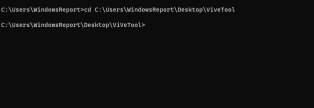Betulkan: Copilot tidak berfungsi pada Windows 11 23H2

Kemas kini ciri terbaharu untuk Windows 11 ada di sini dan ia membawakan pelbagai kemas kini dan penambahbaikan apl, namun, ramai orang melaporkan bahawa Copilot tidak tersedia dalam Windows 11 23H2. Ini adalah malang, terutamanya jika anda tidak sabar-sabar untuk mencuba pembantu AI baharu.
Kami di WindowsReport menghadapi masalah yang sama dan dalam panduan hari ini kami akan menunjukkan kepada anda beberapa penyelesaian berpotensi yang mungkin membantu jika Windows 11 Copilot tiada.
Bagaimana untuk mendayakan Copilot pada 23H2?
Bagaimana kami menguji, menyemak dan menilai?
Sejak 6 bulan lalu kami telah bekerja keras untuk membina sistem semakan baharu tentang cara kami menghasilkan kandungan. Dengan menggunakan ini, kami kemudiannya mengubah semula kebanyakan artikel untuk memberikan kepakaran praktikal dan praktikal mengenai panduan yang kami hasilkan.
Untuk butiran lanjut, anda boleh membaca cara kami menguji, menyemak dan menilai pada WindowsReport.
- Buka Tetapan dan navigasi ke Pemperibadian.
- Pilih Taskbar. Ini akan membuka panel tetapan bar tugas.
- Akhir sekali, togol Copilot (Pratonton) untuk mendayakannya dan ia sepatutnya muncul di sebelah bar carian.

Apakah yang perlu saya lakukan jika Copilot tiada pada Windows 11 23H2?
1 Lakukan penutupan sepenuhnya
- Tekan kekunci + . WindowsR
- Seterusnya, taip yang berikut dan tekan: Enter
<code><strong>shutdown /s /t 0</strong>
- 电脑关闭后,重新启动它。
- 检查 Copilot 在其他任务栏按钮中是否可用。
2. 使用“运行”对话框
- 按 + 键打开运行对话框。WindowsR
- 接下来,输入以下内容:
<strong>microsoft-edge://?ux=copilot&tcp=1&source=taskbar</strong>
- 单击“确定”。
- Copilot 现在应该打开了。
3. 使用ViVeTool
- 访问 ViveTool 下载页面并下载最新版本。

- 将工具提取到所需位置。我们使用 Desktop 并将文件夹名称设置为 ViVeTool。
- 按 + 键并输入 cmd。从菜单中选择“以管理员身份运行”。WindowsS

- 接下来,从步骤 2 切换到 ViVeTool 文件夹。在我们的示例中,我们使用了以下命令:
<strong>cd C:UsersWindowsReportDesktopViVeTool</strong>
- 最后,运行
<strong>vivetool /enable /id:44774629,44776738,44850061,42105254,41655236</strong>shutdown /s /t 0

- Selepas komputer dimatikan, mulakan semula.
2. Gunakan kotak dialog "Run"
Tekan kekunci + untuk membuka kotak dialog run.
WindowsR🎜🎜🎜Seterusnya, masukkan yang berikut:🎜microsoft-edge://?ux=copilot&tcp=1&source=taskbar🎜🎜 🎜🎜Klik 🎜"OK🎜". 🎜🎜Copilot sepatutnya dibuka sekarang. 🎜🎜
🎜🎜Klik 🎜"OK🎜". 🎜🎜Copilot sepatutnya dibuka sekarang. 🎜🎜3 Gunakan ViVeTool🎜🎜
 🎜🎜🎜 Ekstrak alat ke lokasi yang dikehendaki. Kami menggunakan Desktop dan menetapkan nama folder kepada ViVeTool. 🎜🎜Tekan kekunci + dan masukkan cmd. Pilih 🎜 "Jalankan sebagai pentadbir 🎜" daripada menu. 🎜Windows🎜🎜S🎜🎜
🎜🎜🎜 Ekstrak alat ke lokasi yang dikehendaki. Kami menggunakan Desktop dan menetapkan nama folder kepada ViVeTool. 🎜🎜Tekan kekunci + dan masukkan cmd. Pilih 🎜 "Jalankan sebagai pentadbir 🎜" daripada menu. 🎜Windows🎜🎜S🎜🎜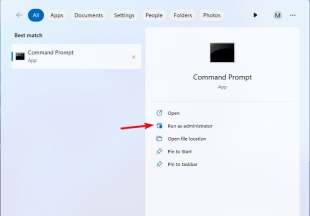 🎜
🎜🎜cd C:UsersWindowsReportDesktopViVeTool🎜🎜 🎜🎜🎜Akhir sekali, jalankan
🎜🎜🎜Akhir sekali, jalankan 🎜vivetool /enable /id:44774629,44776738,44850061,42105🎜>kod 🎜 🎜🎜Selepas melaksanakan arahan, mulakan semula PC anda dan semak sama ada Copilot tersedia di sebelah kotak Carian. 🎜🎜🎜Bagaimana untuk memuat turun Copilot secara manual? 🎜🎜Tidak boleh memuat turun Copilot secara manual kerana ia diprapasang dengan Windows dan terbina dalam File Explorer. Satu-satunya pilihan anda ialah memuat turun Windows 11 23H2 dan memasangnya pada PC anda. 🎜🎜Disebabkan Akta Pasaran Digital EU, Copilot tidak tersedia di EU. Walau bagaimanapun, Microsoft dan EU sedang bekerjasama untuk menangani isu ini dan merancang untuk mengembangkan ketersediaan dari semasa ke semasa. Kami menjangkakan untuk melihat ciri ini tersedia di EU menjelang Januari 2024. 🎜🎜Pasaran awal dengan ciri ini termasuk: 🎜- Amerika Syarikat
- UK
- Sesetengah negara di Asia dan Amerika Selatan
Isu ini secara amnya mempengaruhi peranti Windows di EU kerana ciri tersebut belum tersedia secara rasmi lagi. Jika Copilot tersedia di kawasan anda, pastikan anda menutup PC anda dengan betul untuk melengkapkan pemasangan atau mendayakannya menggunakan alat ViVe, atau anda boleh menggunakan Bing Chat sebagai pengganti sementara.
Windows 11 23H2 ialah kemas kini yang besar dan Copilot ialah salah satu ciri yang paling dinanti-nantikan, tetapi banyak Copilot yang dilaporkan tidak tersedia dalam ralat lokasi anda, tetapi kami membetulkan isu ini dalam panduan yang berasingan.
Jika anda tidak menyukai alat Copilot berkuasa AI dan tidak mahu menggunakannya, kami juga mempunyai panduan hebat tentang cara mengalih keluar Windows Copilot pada Windows 11, jadi pastikan anda menyemaknya.
Atas ialah kandungan terperinci Betulkan: Copilot tidak berfungsi pada Windows 11 23H2. Untuk maklumat lanjut, sila ikut artikel berkaitan lain di laman web China PHP!

Alat AI Hot

Undresser.AI Undress
Apl berkuasa AI untuk mencipta foto bogel yang realistik

AI Clothes Remover
Alat AI dalam talian untuk mengeluarkan pakaian daripada foto.

Undress AI Tool
Gambar buka pakaian secara percuma

Clothoff.io
Penyingkiran pakaian AI

AI Hentai Generator
Menjana ai hentai secara percuma.

Artikel Panas

Alat panas

Dreamweaver Mac版
Alat pembangunan web visual

MinGW - GNU Minimalis untuk Windows
Projek ini dalam proses untuk dipindahkan ke osdn.net/projects/mingw, anda boleh terus mengikuti kami di sana. MinGW: Port Windows asli bagi GNU Compiler Collection (GCC), perpustakaan import yang boleh diedarkan secara bebas dan fail pengepala untuk membina aplikasi Windows asli termasuk sambungan kepada masa jalan MSVC untuk menyokong fungsi C99. Semua perisian MinGW boleh dijalankan pada platform Windows 64-bit.

Penyesuai Pelayan SAP NetWeaver untuk Eclipse
Integrasikan Eclipse dengan pelayan aplikasi SAP NetWeaver.

VSCode Windows 64-bit Muat Turun
Editor IDE percuma dan berkuasa yang dilancarkan oleh Microsoft

PhpStorm versi Mac
Alat pembangunan bersepadu PHP profesional terkini (2018.2.1).